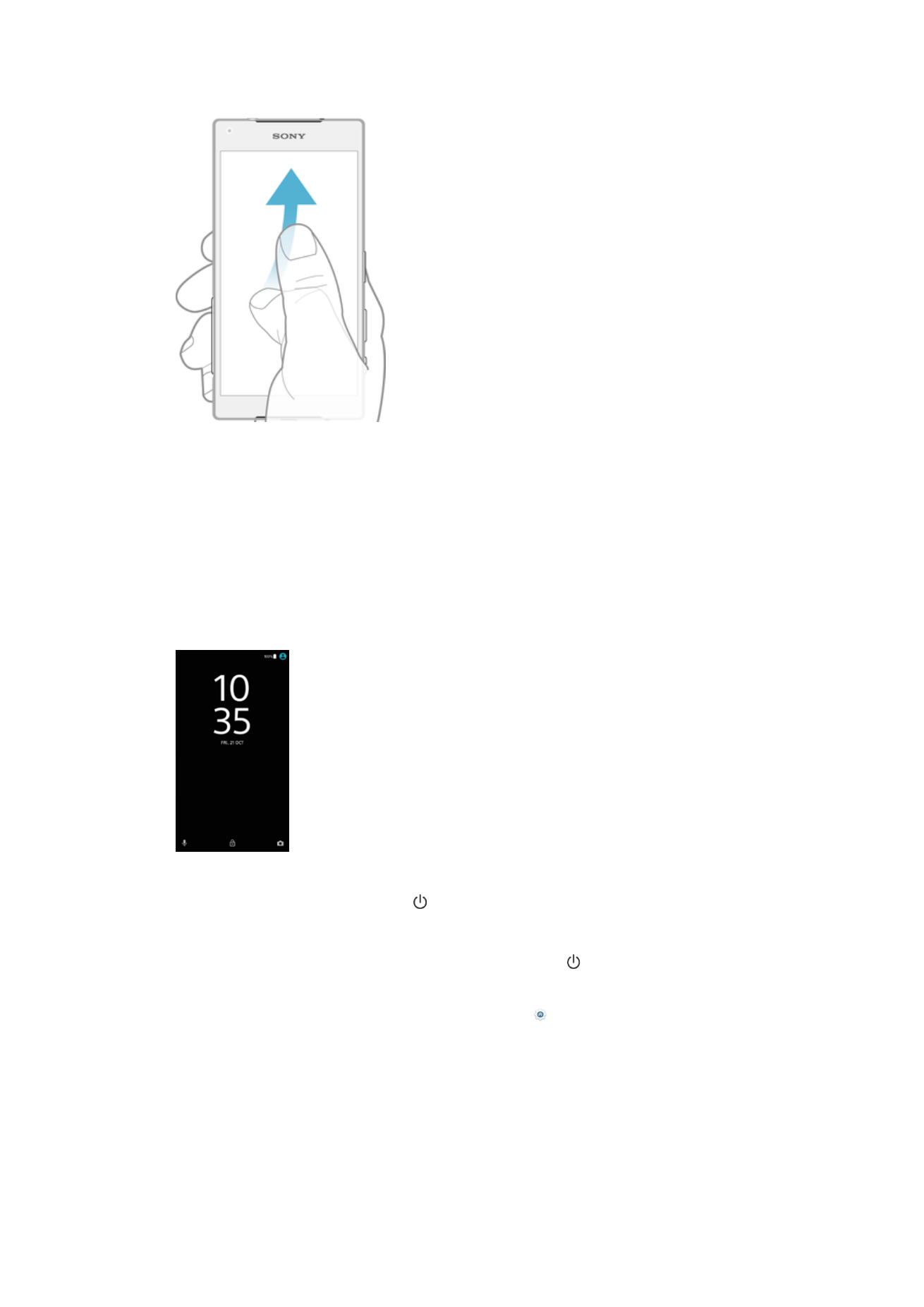
Startskærm
Startskærmen er udgangspunktet på din enhed. Det svarer til skrivebordet på en
computerskærm. Din startskærm kan have op til 20 ruder, og fylde mere end den
almindelige skærmbredde. Antallet af ruder på startskærmen er angivet med et antal
prikker nederst på startskærmen. De highlightede prikker viser ruden der vises i
øjeblikket.
25
Dette er en internetudgave af denne publikation. © Udskriv kun til privat brug.
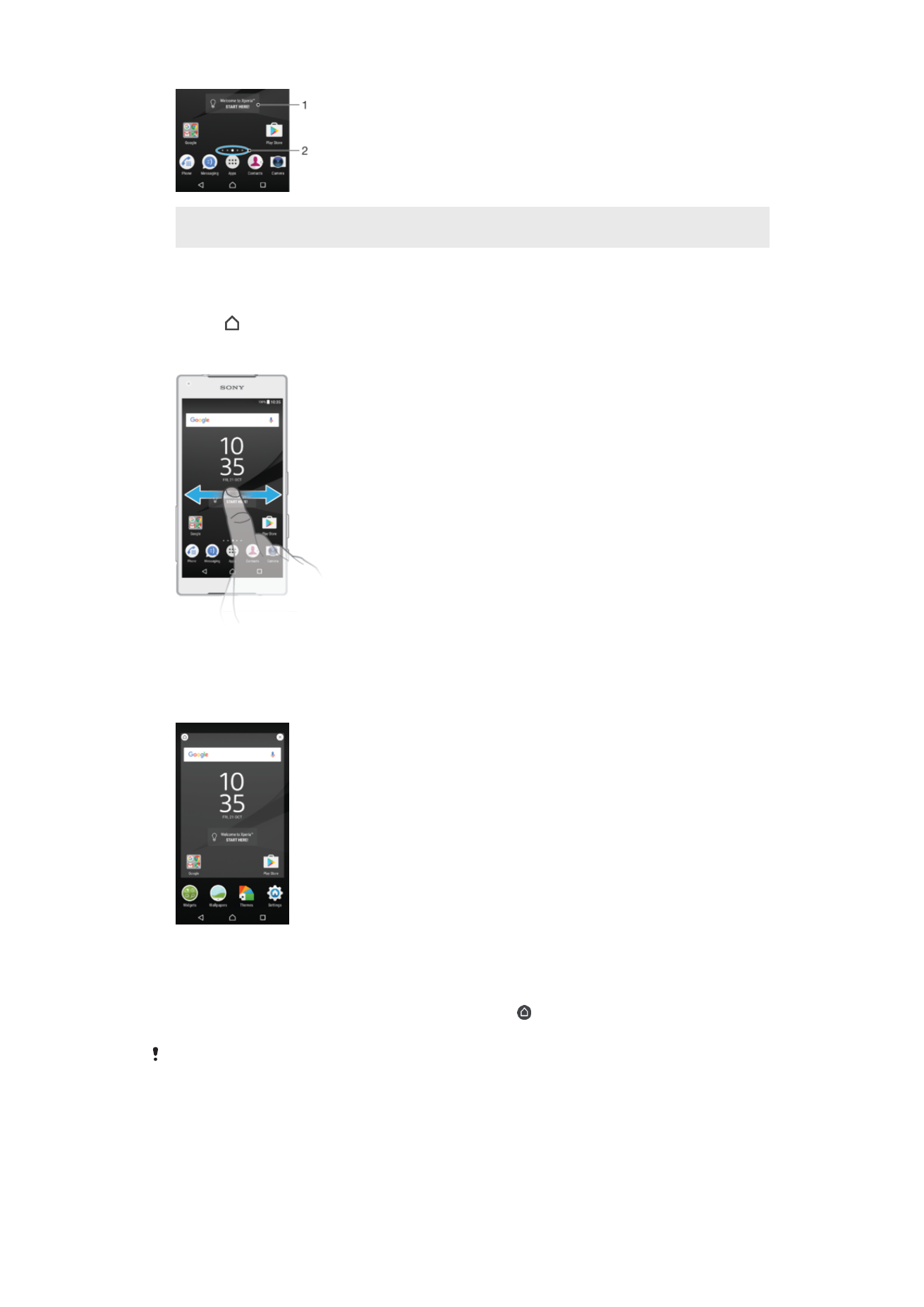
1
Velkommen til Xperia™ widget - Tap for at åbne widget og vælg en opgave, såsom kopiering af indhold
fra din gamle enhed eller opsætning af Xperia™-tjenester
2
Prikker – repræsenterer antallet af ruder på startskærmen
Sådan går du til Startskærmen
•
Tap på .
Sådan gennemses Startskærmen
Ruder på startskærm
Du kan tilføje nye og slette ruder på din startskærm. Der kan være op til 20 ruder i alt. Du
kan også angive, hvilken rude du vil bruge som den primære rude på startskærmen.
Sådan indstiller du en rude som den primære rude på startskærmen
1
Berør og hold nede på et tomt område på din startskærm, indtil enheden vibrerer.
2
Bladr til venstre eller højre, indtil du kommer til den rude, du vil indstille som den
primære rude på startskærmen, og tap derefter på i hjørnet øverst til venstre på
skærmen.
Når Google Søgning & Now er aktiveret, er ruden længst til venstre reserveret til denne
tjeneste, og hovedstartskærmen kan ikke ændres. Der er flere oplysninger under
Søgning & Now
på siden 135.
26
Dette er en internetudgave af denne publikation. © Udskriv kun til privat brug.
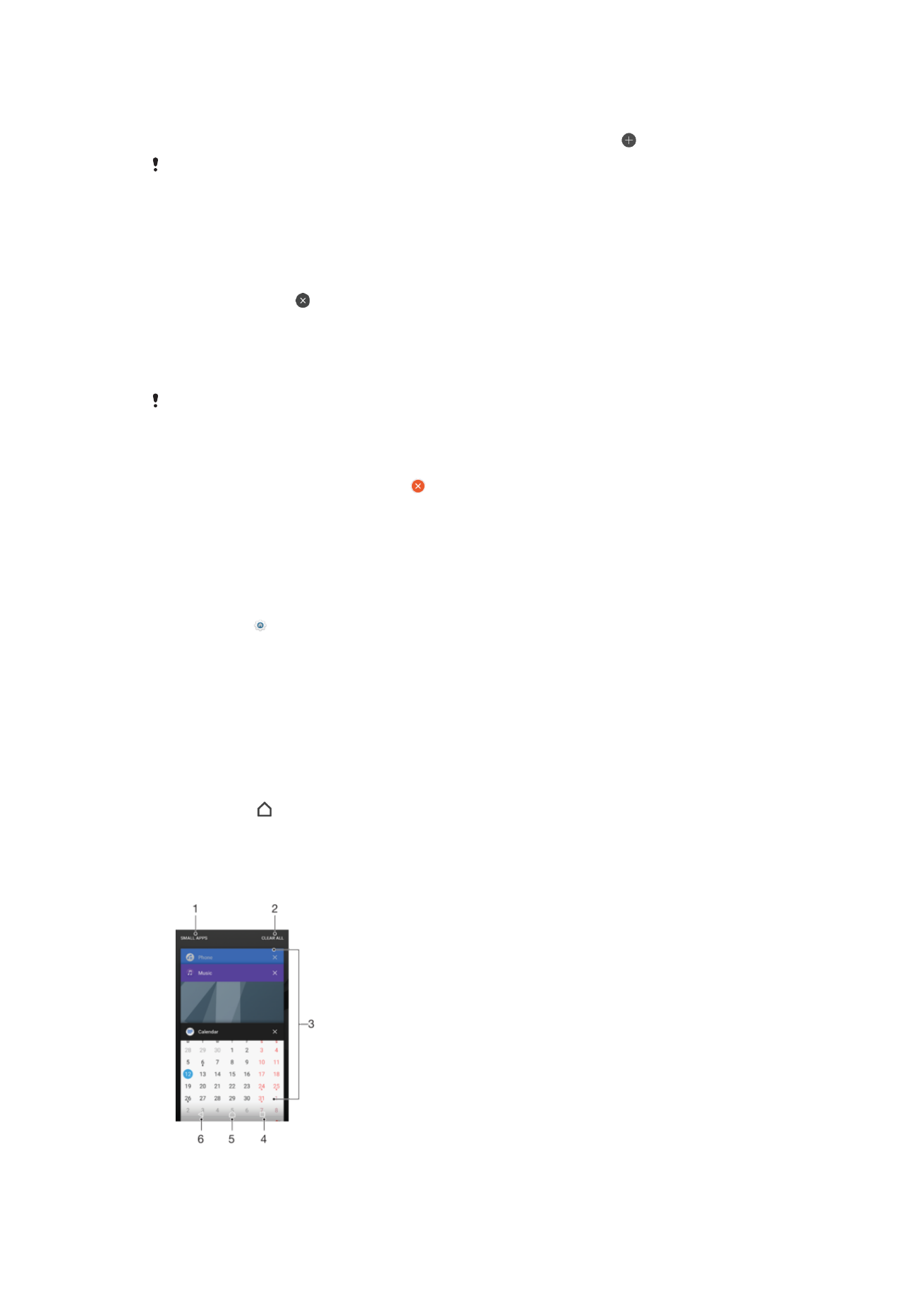
Sådan tilføjer du en rude på startskærmen
1
Berør og hold nede på et tomt område på din startskærm, indtil enheden vibrerer.
2
Derefter skal du bladre hele vejen til højre eller venstre og tappe på .
Når Google Søgning & Now er aktiveret, er ruden længst til venstre reserveret til denne
tjeneste, og der kan ikke tilføjes flere ruder til venstre. Der er flere oplysninger under
Søgning & Now
på siden 135.
Sådan sletter du en rude fra startskærmen
1
Berør og hold nede på et område på startskærmen, indtil enheden vibrerer.
2
Du skal bladre til venstre eller til højre for at gå til de ruder, som du vil slette, og
derefter tappe på i øverste højre hjørne i ruden.
Indstillinger for startskærm
Sådan deaktiveres eller fjernes et program fra Startskærmmen
Deaktivering af en forudindstillet app sletter alle data, men appen kan aktiveres igen fra
Indstillinger > Apps. Kun overførte apps kan fjernes fuldt.
1
Berør og hold nede på et tomt område på din startskærm, indtil enheden vibrerer.
2
Bladr til venstre eller til højre for at gennemse ruderne. Alle programmer, der kan
deaktiveres eller fjernes, vises med .
3
Tap på den relevante app, og tap derefter på
DEAKTIVER, hvis appen er
forudindstillet på din enhed, eller tap på
OK, hvis appen er hentet, og du vil fjerne
den.
Sådan justerer du størrelsen på ikonerne på startskærmen
1
Berør og hold nede på et område på startskærmen, indtil enheden vibrerer. Tap
derefter på .
2
Tap på
Ikonstørrelse, og vælg derefter en indstilling.